こんにちは!サブ管理人です。
2023年5月に再販された 3COINS(スリーコインズ・略してスリコ)のスマートウォッチ、デバイスバンドを購入して、使ってみています。
デスクワークでほぼ外に出ない日はあまりつけていませんが、ウォーキングや買い物で出歩く時につけて、歩数計のように利用しています。
デバイスバンドを利用するには、スマホにアプリを入れてペアリングすることから始まります。
この記事では、スリコのデバイスバンドと Android スマホ( Google Pixel 7 )をペアリングさせて、個人設定をし、実際に使ってみたことをご紹介します。

結構いろいろな機能があるけど、使いこなせるかしら?!気に入った機能だけ使うのも気楽でいいかも!
今回は 3COINS のデバイスバンドを Android スマホ( Google Pixel 7 )で使ってみていますが、iPhone シリーズでも iOS 11.0 以上に対応しています。
GH Smart アプリを Android スマホに入れてセットアップ
3COINS のデバイスバンドを使うためには、まずはスマホに「GH Smart アプリ」をいれて Bluetooth でペアリングをさせます。
今回は Android スマホ(Google Pixel 7)を使いますので、Google Play から「GH Smart アプリ」をインストールします。
iPhone の場合は App Store から同様のアプリをインストールします。
3COINS のデバイスバンドに同梱されている説明書には「GH Smart アプリ」の二次元コードも入っています。二次元コードを読み取ってアプリをインストールすると、似たアプリと間違えなくていいかもしれません。
早速インストールした「GH Smart アプリ」を起動!
「GH Smart アプリ」にログインをするか新規登録を行います。
サブ管理人は初めて利用するので「登録」から進めていきました。
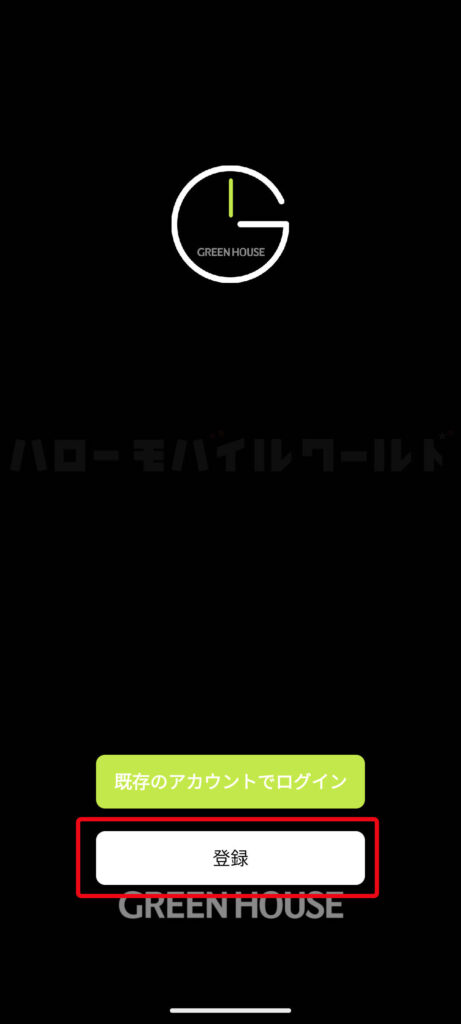
「登録」>「日本」を選びメールアドレスを入力、プライバシーポリシー及びユーザー規約に同意しますにチェック後「照合コードの取得」をタップします。
SMS で届いた認証コードを画面に入力します。次に自分で決めたパスワードを設定し「完了」をタップ > 権限の必要性の案内を読んだら「アプリを開く」をタップします。
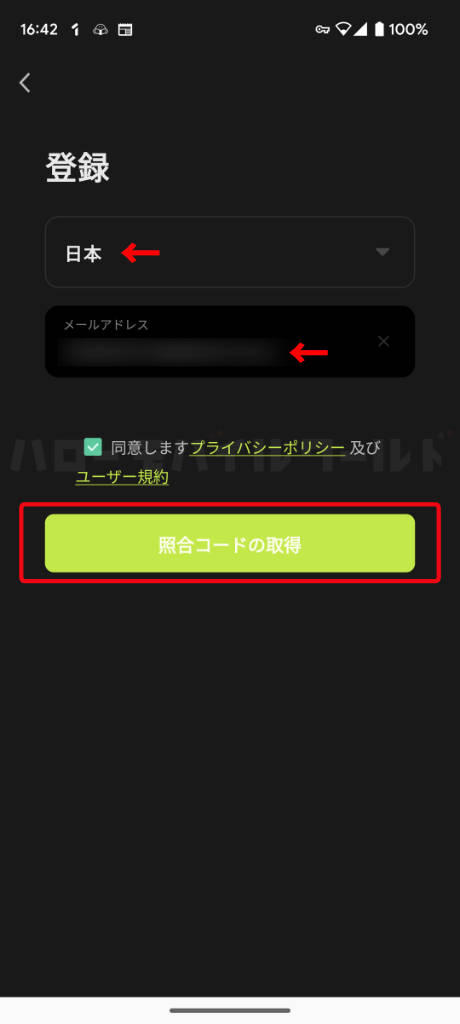
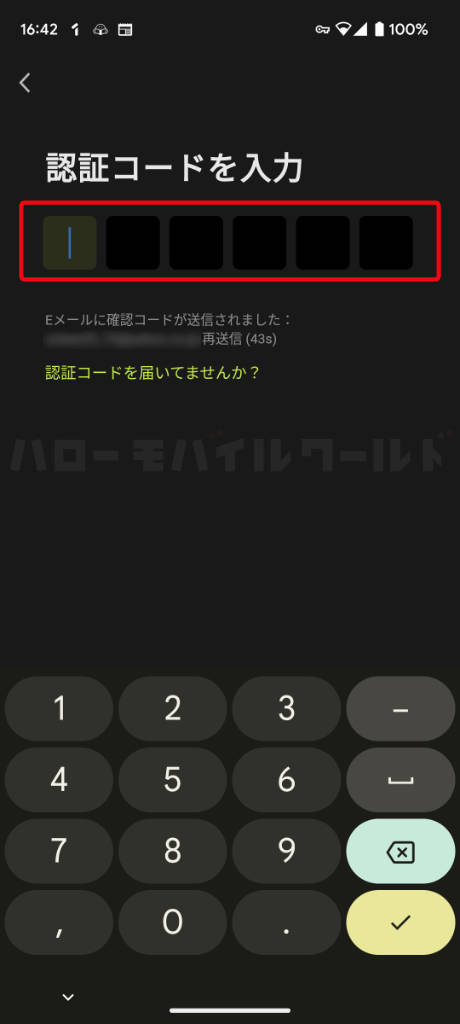
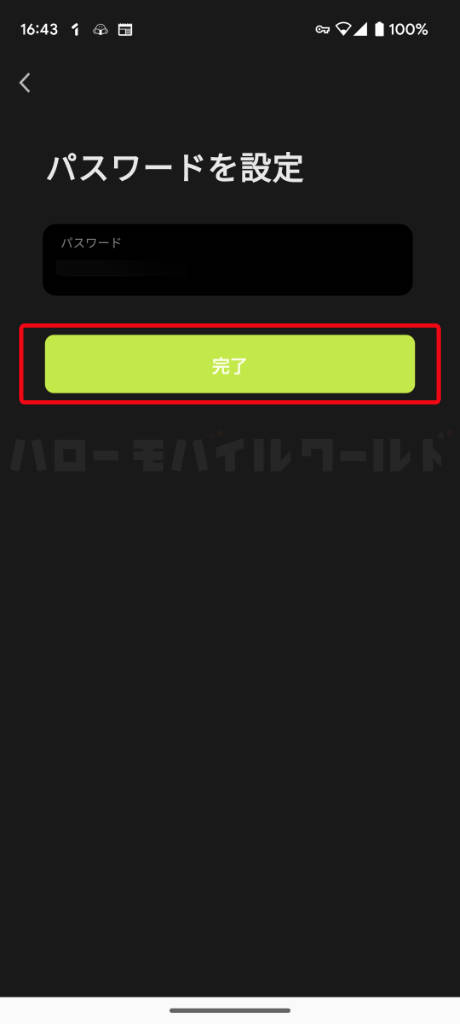

スマホに「GH Smart アプリ」をインストールして新規登録が完了すると、3COINSのデバイスバンドとペアリングさせます。
※ 3COINS デバイスバンドのバージョン 3.1.12.1
※ GH Smart アプリのバージョン 1.0.1
※アップデートなどでバージョンが異なると表示や方法が変わる場合があります。
Android スマホと 3COINS デバイスバンドをペアリング
Android スマホと 3COINS デバイスバンドをペアリングするために「GH Smart アプリ」から設定を行います。
まず GH Smart アプリに 3COINS のデバイスウォッチを追加します。
3COINS のデバイスウォッチ は「GHW-01」というデバイス名です。
「デバイスの追加」をタップし、ロケーションのアクセス許可の要求が出たら「継続する」をタップします。
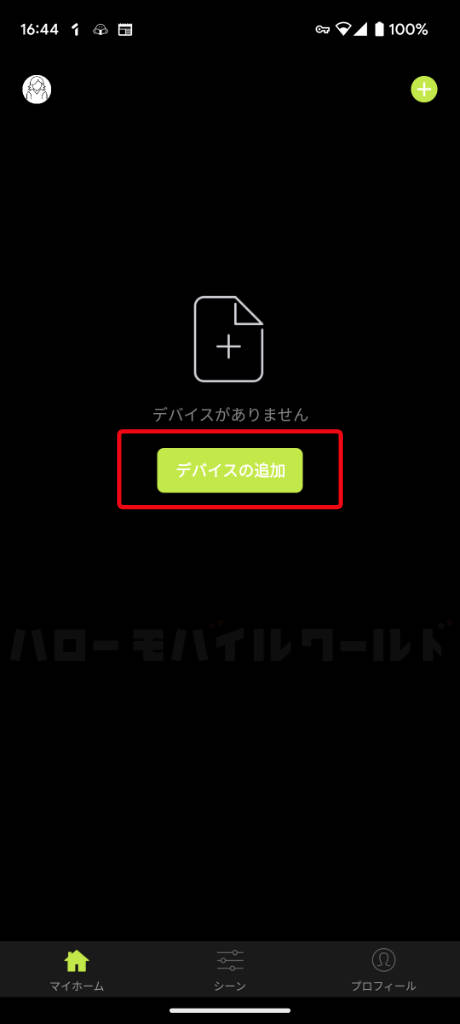
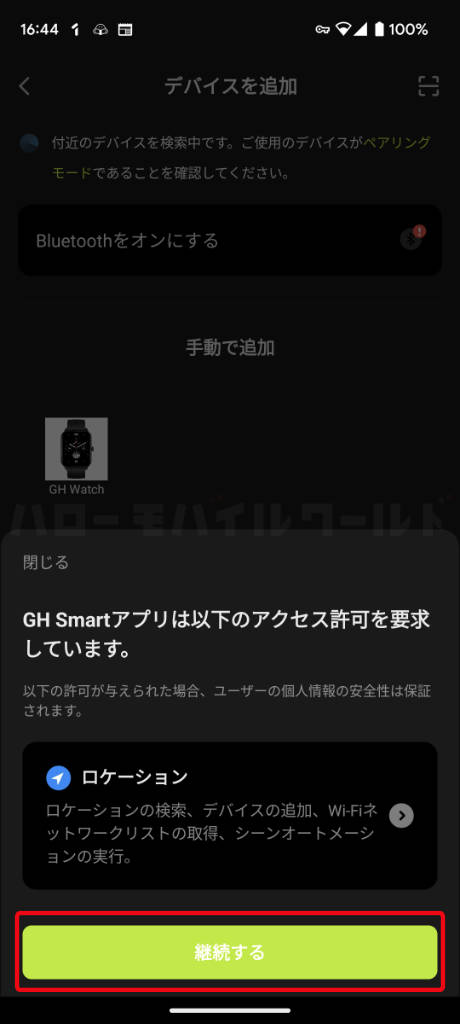
自動的に Bluetooth でスマホの近くにあるデバイスバンドを探してくれます。
スマホの設定で Bluetooth がオフになっているとペアリングができないため、オンにしておきます。
「付近のデバイス」権限を許可することで、スムーズにペアリングができますので「設定に移動」をタップします。
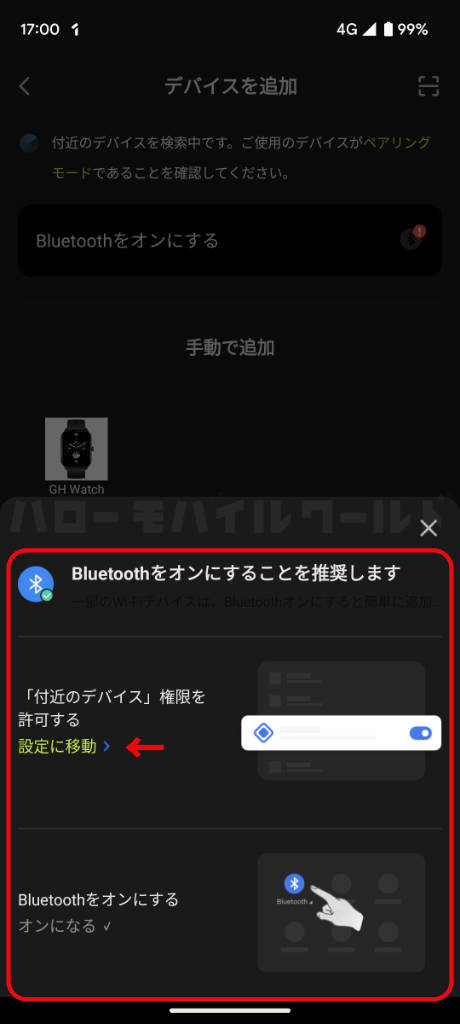
「アプリ情報」で GH Smart のアプリ画面が開きます。「権限」をタップ > 「付近のデバイス」をタップ > 付近のデバイスの権限画面で「許可」に設定します。
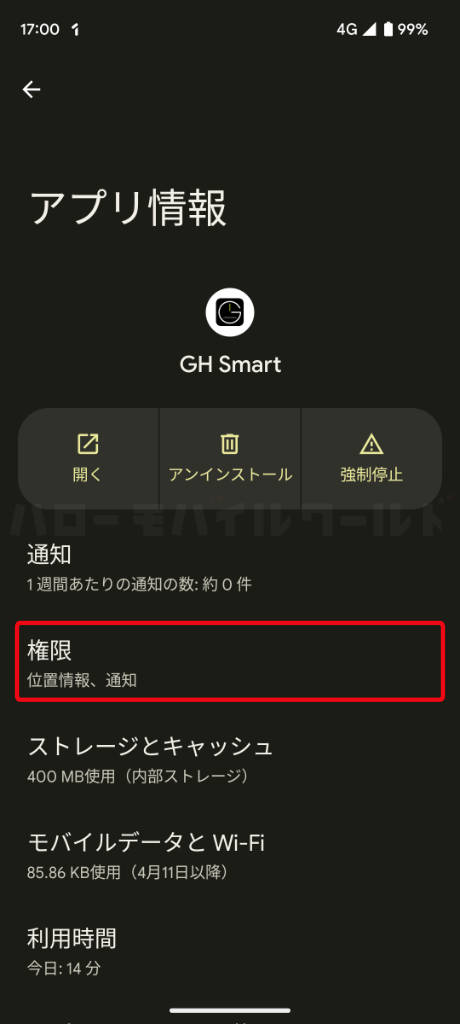
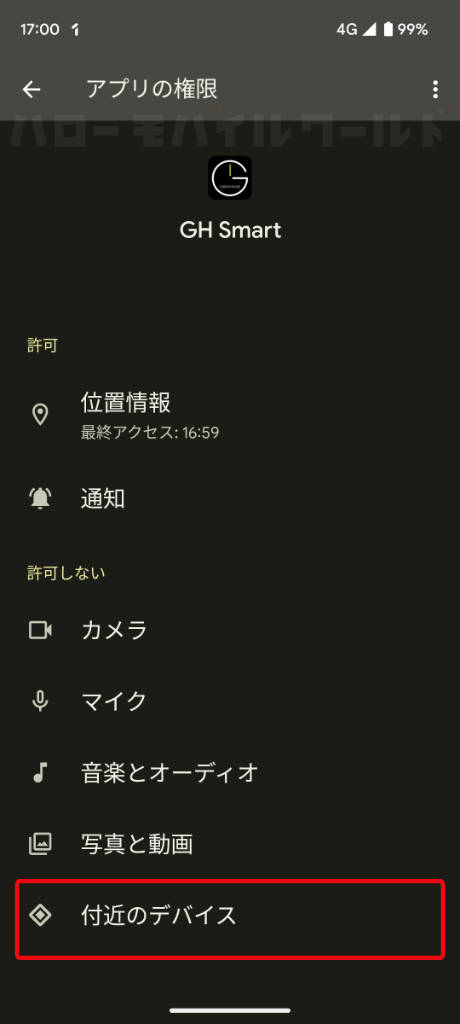
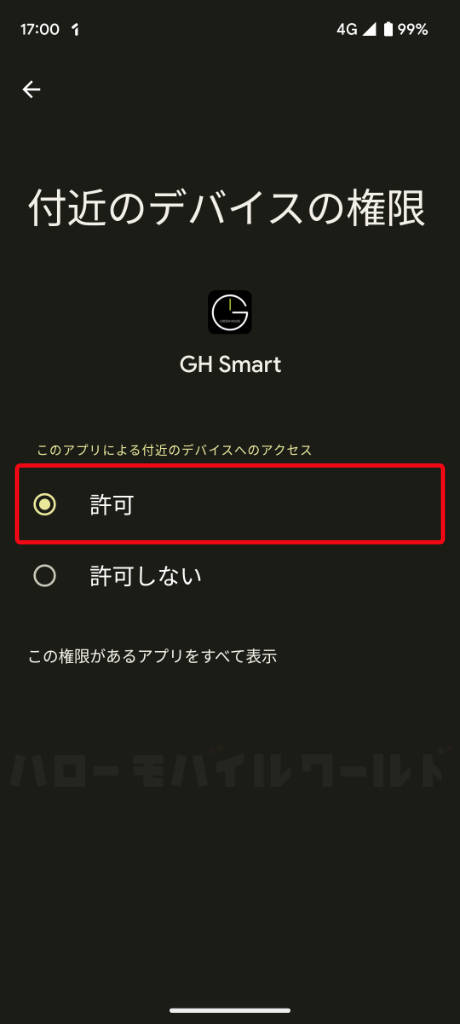

「付近のデバイスの権限」の許可を見落としてしまい、ペアリングができない!と焦りました。
Android で 3COINS のデバイスバンドがペアリングできない!といった場合には、サブ管理人のように「付近のデバイスの権限」を許可にする設定をしていない場合が考えられますので、確認してみてくださいね。
GH Smart のアプリ画面に「GHW-01」が無事に追加されました。
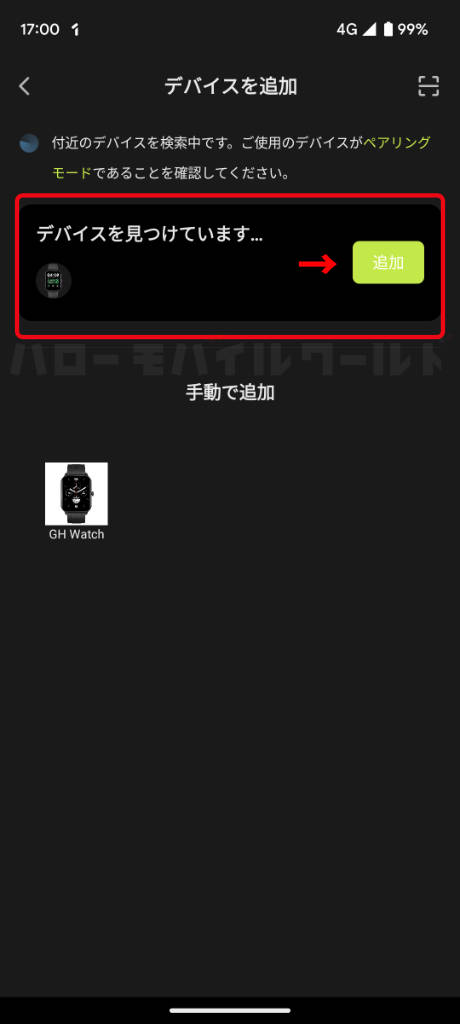
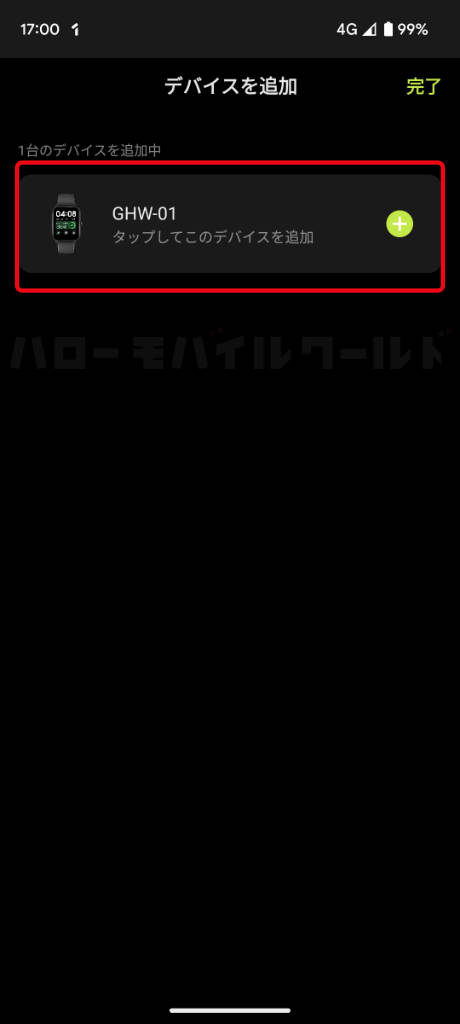
3COINS のデバイスバンドアプリ GH Smart で個人設定
追加された「GHW-01」の部分をタップし、画面の案内通りに設定を進めます。
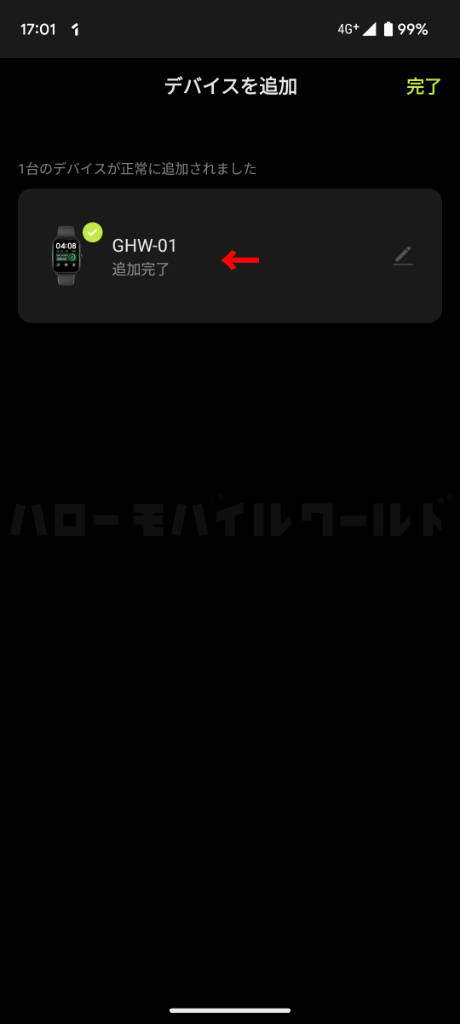
「アクセスリクエスト」の画面が出ると着信・SMS受信・LINE受信などの通知を受け取るために「申し込む」をタップして進めます。

個人情報を入力する画面になります。
ここでは名前(メールアドレス)は変更できませんが、性別・誕生日・身長・体重の設定ができます。
情報を入れ終わり、最後に右上の「保存する」をタップしますと、ホーム画面になります。
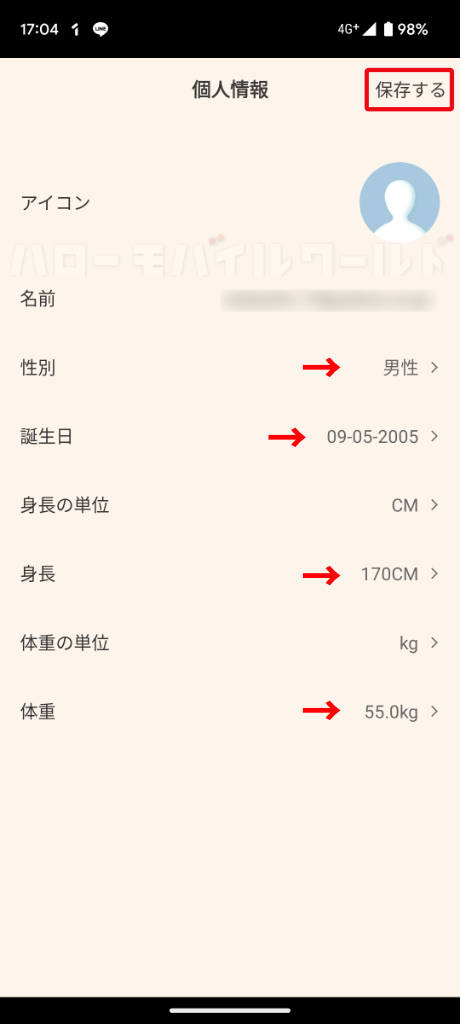
女性を選んでいるのでホーム画面には女性のイラストが表示されました。右下の歯車マークから設定画面に進むことができます。
目標数値はタップすると変更できますので、自分の好みに合わせて設定します。
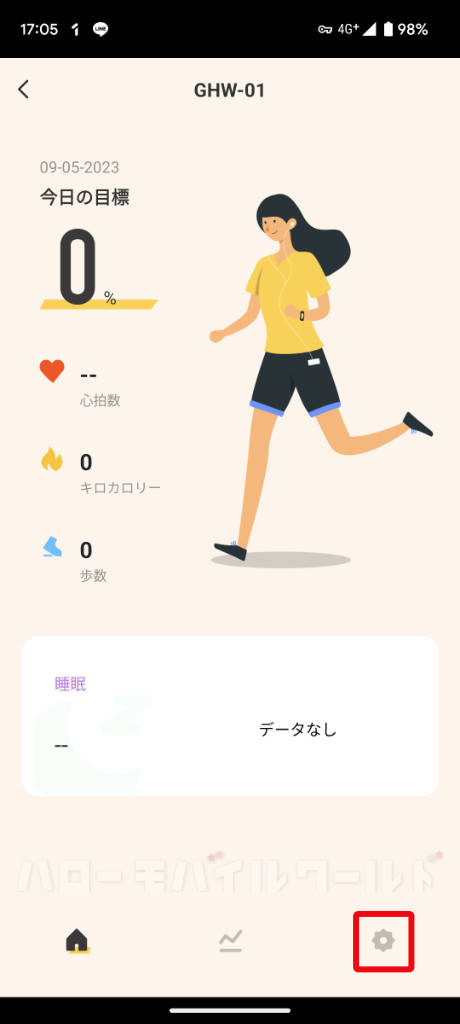
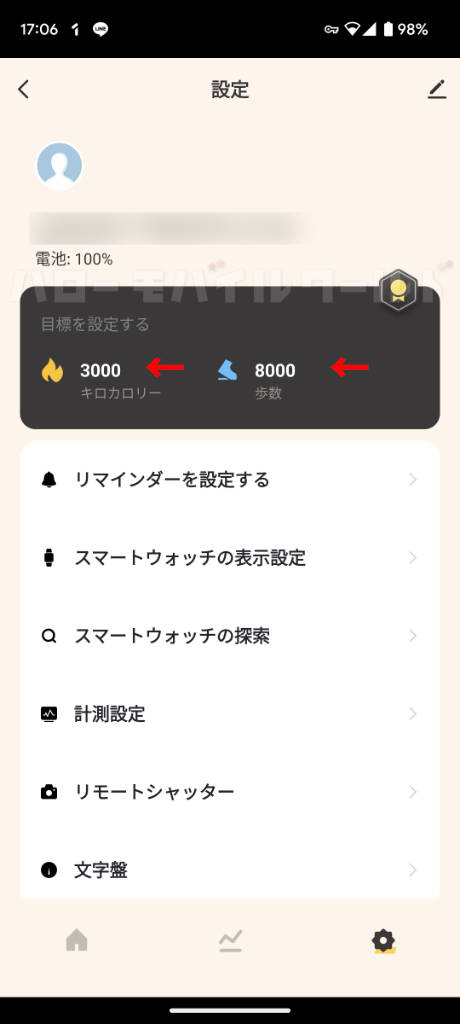
- リマインダーを設定する
アラーム設定・サイレントモード切替え・座りすぎリマインダーの設定 - スマートウォッチの表示設定
スマートウォッチ(デバイスバンド)の待受画面は時計表示です。24時間制・12時間制や言語などの表示設定 - スマートウォッチの探索
スマホからスマートウォッチ(デバイスバンド)を探す機能 - 計測設定
スマートウォッチ(デバイスバンド)で心拍数を測ることができます。オン・オフの切り替えで選ぶことが可能。
※医療用途には適用不可 - リモートシャッター
スマホで写真撮影をする際にスマートウォッチ(デバイスバンド)をリモートシャッターとして利用可能 - 文字盤
スマートウォッチ(デバイスバンド)の待受画面は時計表示のデザインを変更可能
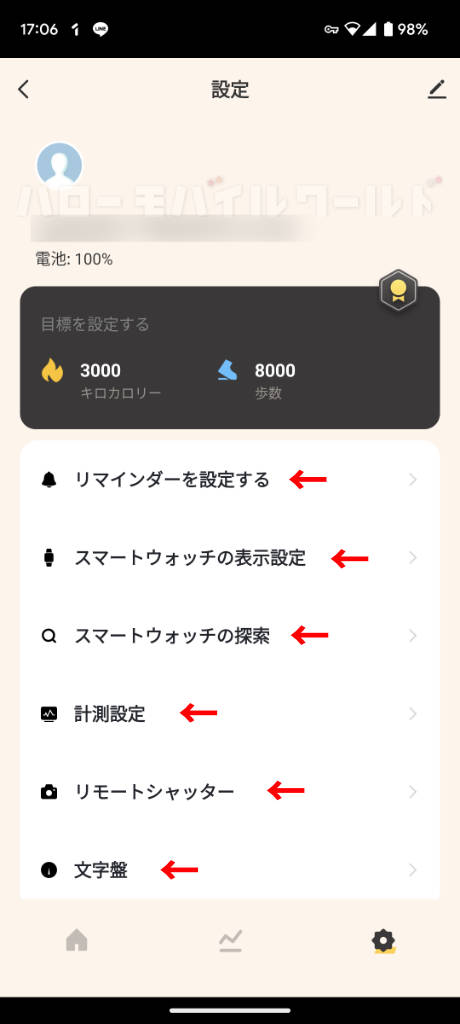
設定画面の一番下にある「通知」をタップすると、スマホに電話が入った時、SMS メッセージや LINE が来た時などの通知を設定することができます。
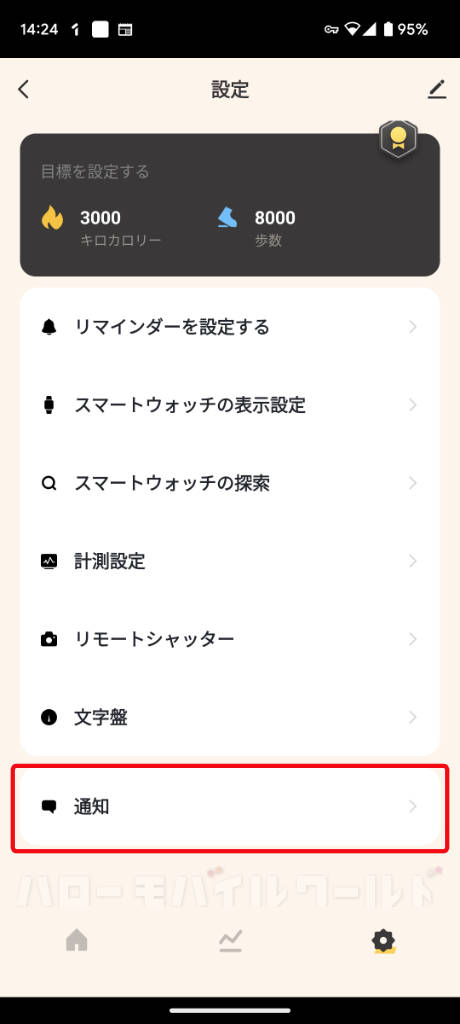
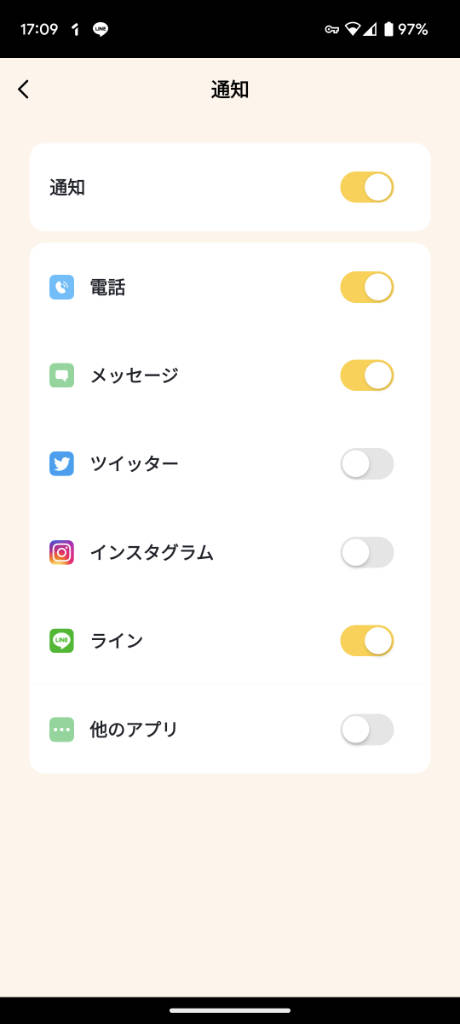
設定時にはスマホから「通知へのアクセスを許可しますか?」と案内が表示されますので「許可」を選んでおきます。
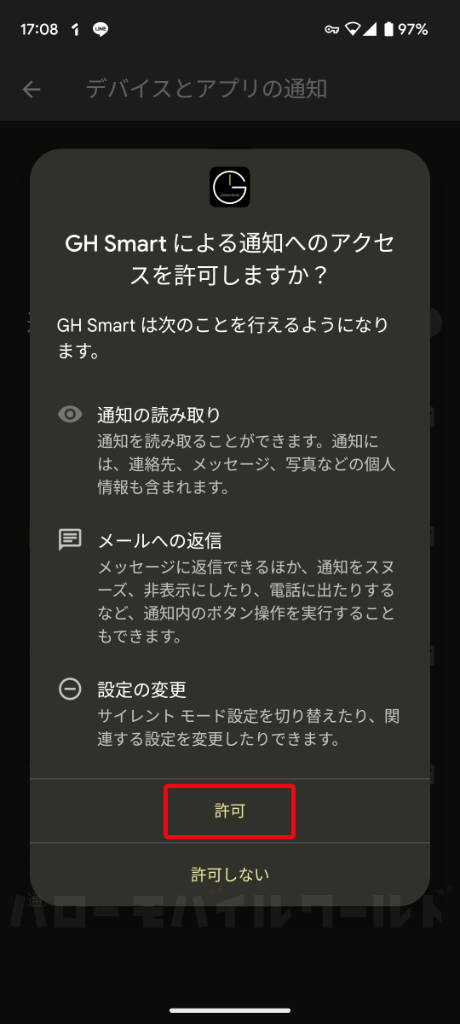
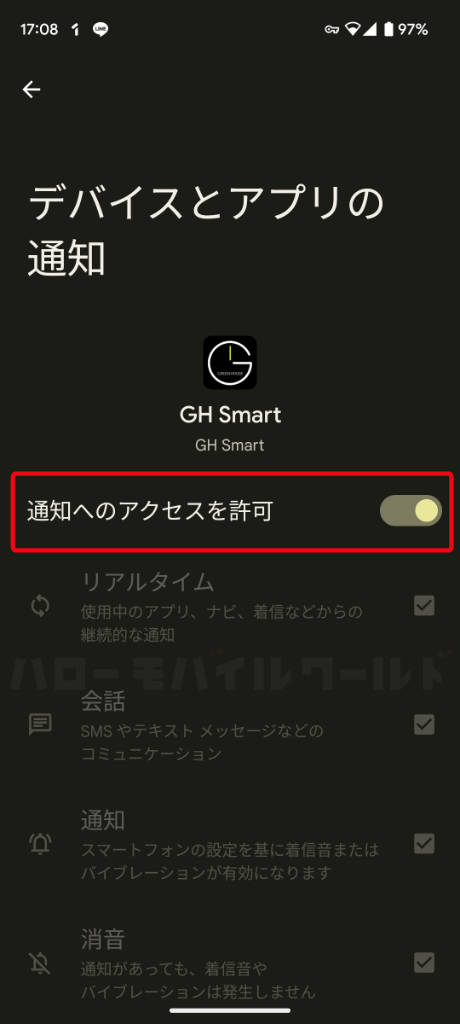
GH Smart のアプリホーム画面の左上のアイコンをタップすると、個人情報画面になりプロフィール画像とニックネーム、時間帯(Tokyoのままにしました)を設定することができます。
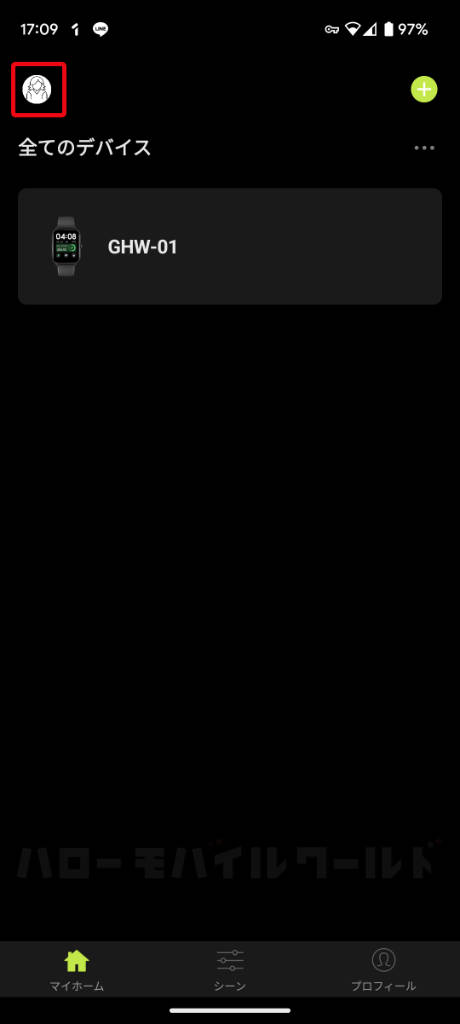
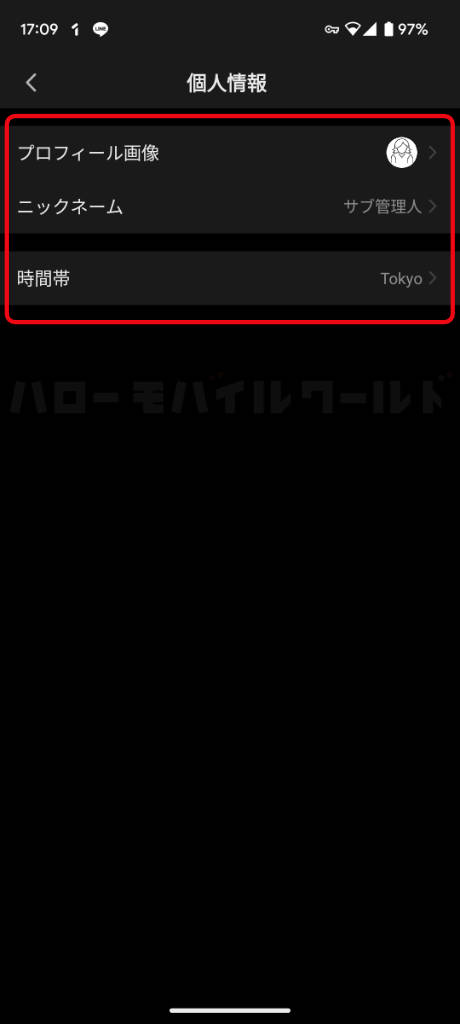
GH Smart のアプリホーム画面の右下「プロフィール」をタップ > 左上のアイコンマーク部分をタップすることで個人情報画面になり、こちらからもプロフィール画像とニックネーム、時間帯を設定することができます。
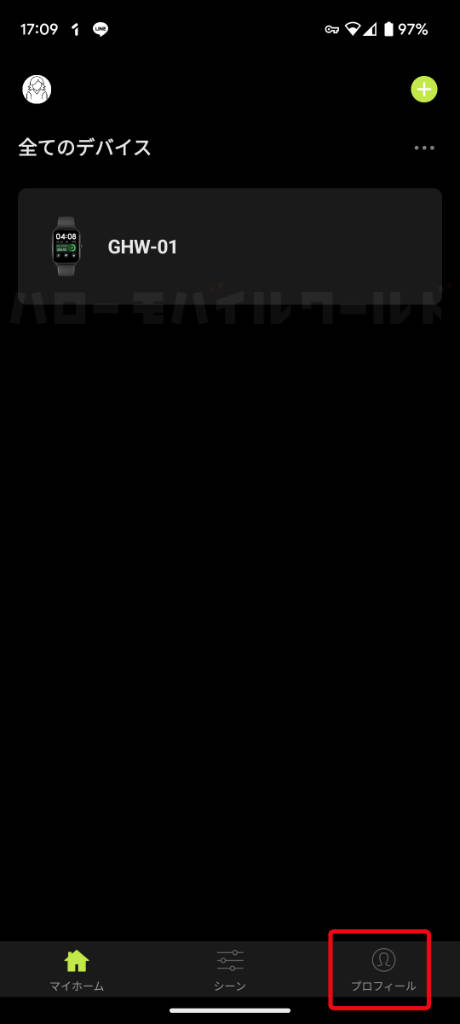
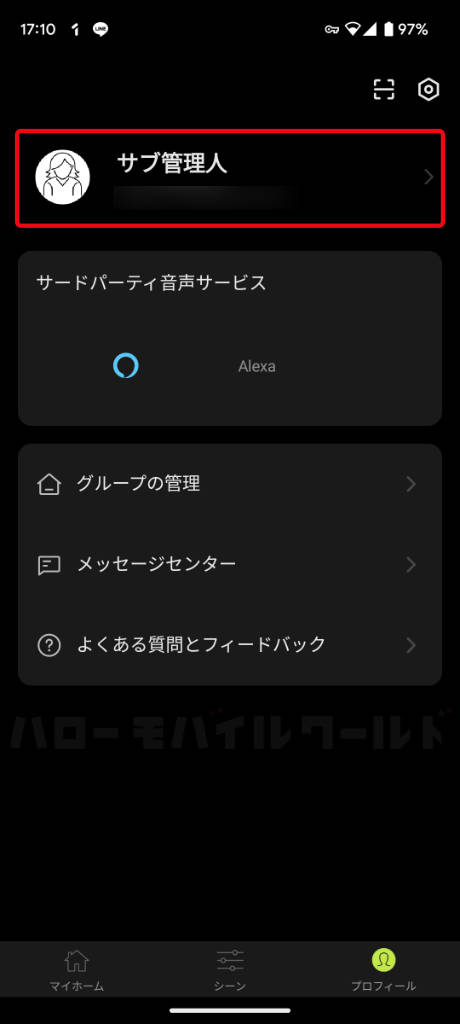
以上で スマホの GH Smart のアプリと 3COINS デバイスバンドのペアリングと設定が完了です。
3COINS デバイスバンドの機能 LINE通知は?歩数計やカロリー消費表示も!
3COINS デバイスバンド「GHW-01」で出来ることは、同封されていた説明書にも書かれていました。
- 画面ライト:時計のバックライト点灯
- リセット:工場出荷時に戻る
- メッセージ:電話・SMS・LINE などの新メッセージを通知
- 端末情報:デバイス本体のMACアドレスやファームウェアバージョンを表示
- 省電力モード:時計機能のみ動作(その他の機能停止)
- 音楽再生操作:スマートフォンの音楽再生の操作
- 活動データ:歩数・活動距離・カロリーを表示
- 睡眠モニター:トータル睡眠時間や睡眠の質(「深い・浅い」睡眠時間)時間を表示
- 心拍計測:心拍数を計測
- スポーツ(エクササイズ):20種類のスポーツ(エクササイズ)モードで活動量の計測が可能
- 時計盤設定:時計盤のデザイン変更可能
- カウント時計:設定した時間をカウント
- ストップ時計:時間を計測
- バックライト:時計のバックライトの明るさを調整
- サイレントモード:通知機能などをオフ
- ライト:バックライト点灯
- スマートフォン探索:ペアリングしているスマートフォンから音を鳴らすことでスマートフォンの位置を知らせる
- 画面ロック:誤操作予防機能
- モーション表示:ディスプレイを上向きに回転させると時計を表示
- グリッド表示切替:表示画面の切替え
- シーン設定:専用アプリで設定したシーン条件を有効・無効に切替え
※バージョンにより変更になる場合あり。
※スマートフォンの機種や設定状況により動作できない機能がある場合もあり。
※ 電話着信、SMS(メッセージ)、LINE、Facebook、Messenger、Twitter、Instagram通知機能など、動作の保証はしていない。
※デバイスバンドは医療機器ではありません。
3COINS デバイスバンドは本体に通信機能は無いものの、結構多機能に思えます。
スポーツやエクササイズ中に活動量が計測できる機能は試してみたくなりますね。
上記の機能から、いくつかの機能を試してみました。
3COINS デバイスバンドの機能で試したこと
3COINS デバイスバンドでは上記で記載したように、さまざまな機能があります。
サブ管理人が実際試してみたことのいくつかをご紹介したいと思います。

寝ている間にデバイスバンドなどを身につけることが苦手で、眠れなくなってしまうため「睡眠モニター」は試していません。
電話・SMS・LINE などのメッセージを通知できる?
GH Smart アプリの設定画面で通知をオンにしているアプリからは 3COINS デバイスバンドでも通知を受け取ることができるようです。
実際に「電話」「メッセージ」「ライン」の通知がくるように設定して試してみました。
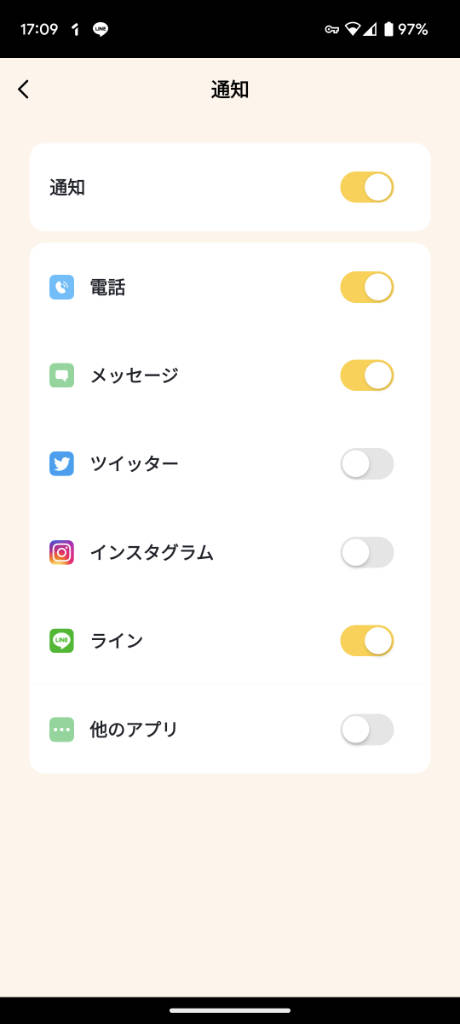
※通知とメッセージの一部表示ができる機能で、返信はできません。
LINE でメッセージを受信した際には時間差もあまりなく、デバイスバンドに LINE のメッセージが表示されました。

LINE 送信者名とメッセージの最初の方だけ、デバイスバンドの「メッセージ」に表示されます( LINE 通知オフにしている場合はデバイスバンドにも通知はきません)。
全部のメッセージを読みたい場合はスマホで見ることになります。

LINEなどメッセージは全て表示することはできませんが、誰から来たのかと最初の数行が表示されるだけでも便利だなと感じました。
3COINS のデバイスバンドで LINEは通知を受け取ることができましたが、電話とSMSは、GH Smart アプリの通知設定で通知オンにしていても通知が届きませんでした。
Android スマホの特性なのか分かりませんが、GH Smart アプリの通知設定で「他のアプリ」からの通知をオンにしてみると、電話やSMSの通知が届くようになったのです。
電話やメッセージの通知をオンにしていても電話やSMSの通知がこない場合、加えて「他のアプリ」もオンにしてみるといいのかもしれません。
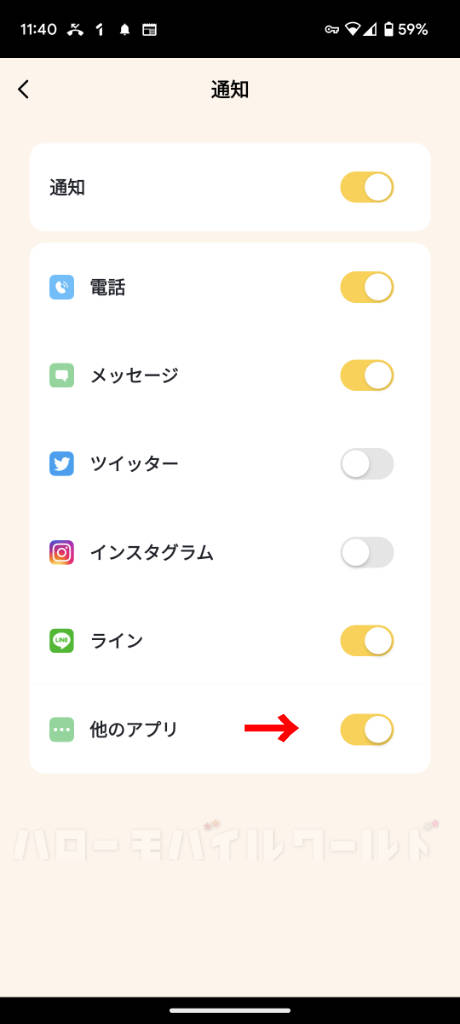

LINEは「ライン」の通知をオンにしておくだけで通知が届きます。
「電話」の通知をオフ・「他のアプリ」をオンにしていても、電話着信の通知がきました。
「電話」「メッセージ」「ライン」「他のアプリ」をオンにして使っていますが「他のアプリ」は、スマホに届く全ての通知に反応しています。まあ、当たり前といえば当たり前ですが・・・。
※デバイスバンドのメッセージにきた通知が保存される件数は10件までです。
※バージョンなどにより変わる可能性があります。
デバイスバンドからスマートフォンの音楽再生の操作は?

サブ管理人はスマホ( Pixel 7 )で音楽アプリは「 YouTube Music 」を利用しています。
3COINS デバイスバンドとスマホの接続は切れていないことを確かめた状態で、試したことと結果は下記の通りです。
- スマホで YouTube Music アプリを立ち上げていない状態 + 3COINS デバイスバンドの音楽再生をタップ:反応なし
- スマホで YouTube Music アプリで何も再生していない状態 + 3COINS デバイスバンドの音楽再生をタップ:反応なし
- スマホで YouTube Music アプリで音楽再生中の状態 + 3COINS デバイスバンドの音楽停止をタップ:音楽停止
- スマホで YouTube Music アプリで再生中の音楽を停止した状態 + 3COINS デバイスバンドの音楽再生をタップ:音楽再生
一旦スマホで音楽アプリを再生してからは、3COINS デバイスバンドで停止・再生・1曲スキップ・戻るなどの一連の操作は出来ました。

3COINS のデバイスバンドでスマホの音楽アプリを操作したい場合は、一旦スマホで音楽再生をしておくことが必要だと分かりました。
歩数、消費カロリー、移動距離などの活動データを確認してみた
GH Smart アプリでは、歩数、消費カロリー、移動距離などの活動データをグラフで見ることが出来ます。
GH Smart アプリホーム画面の真ん中下にあるグラフマークをタップすると「活動データ画面」になります。
歩数・活動距離・カロリーなどそれぞれをタップすると、1日単位、週単位、月単位で活動量の詳細を見ることができます。
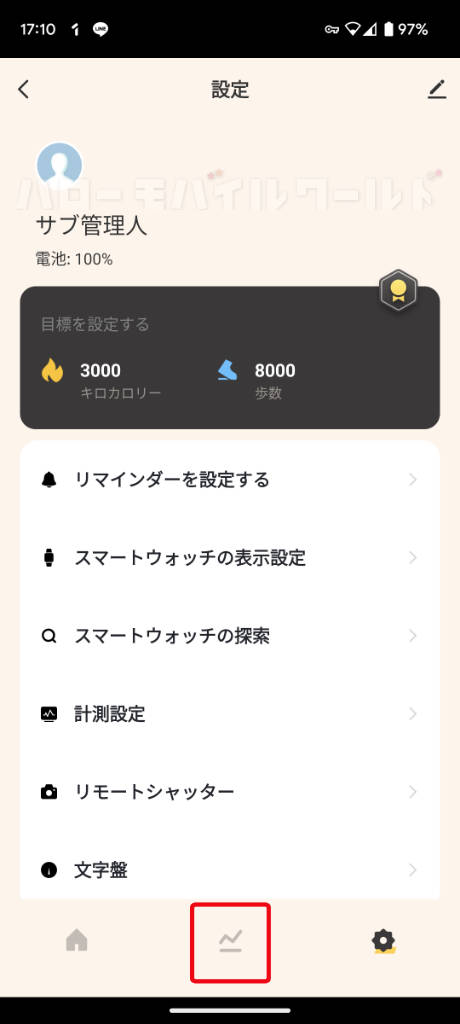
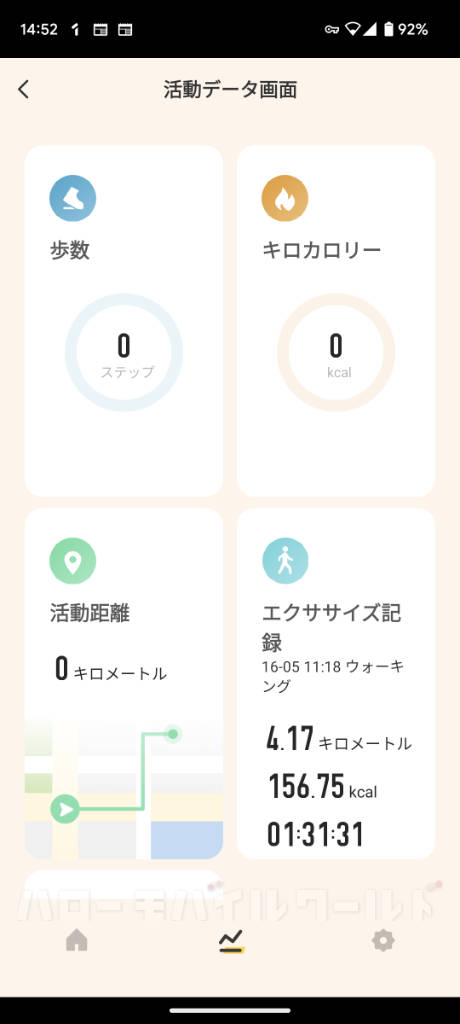
グラフ化されるので活動量が一目瞭然です。グラフの下には総合計量も表示されるので、活動量を数値で見ると満足度が高まります。
※写真では月単位で表示しています。
・歩数
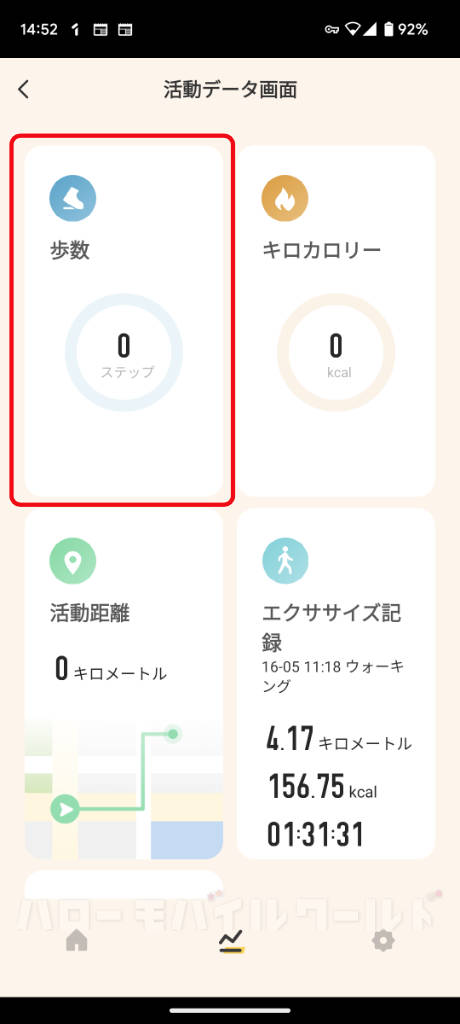
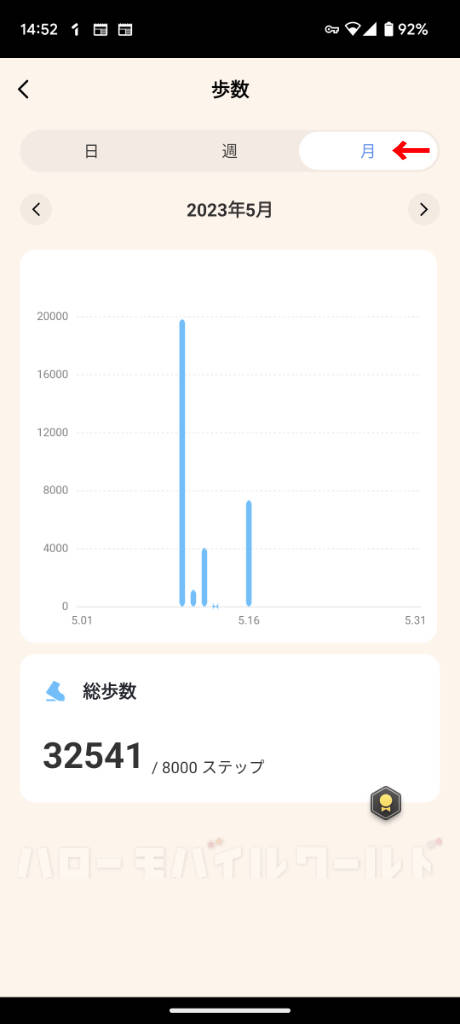
・消費キロカロリー

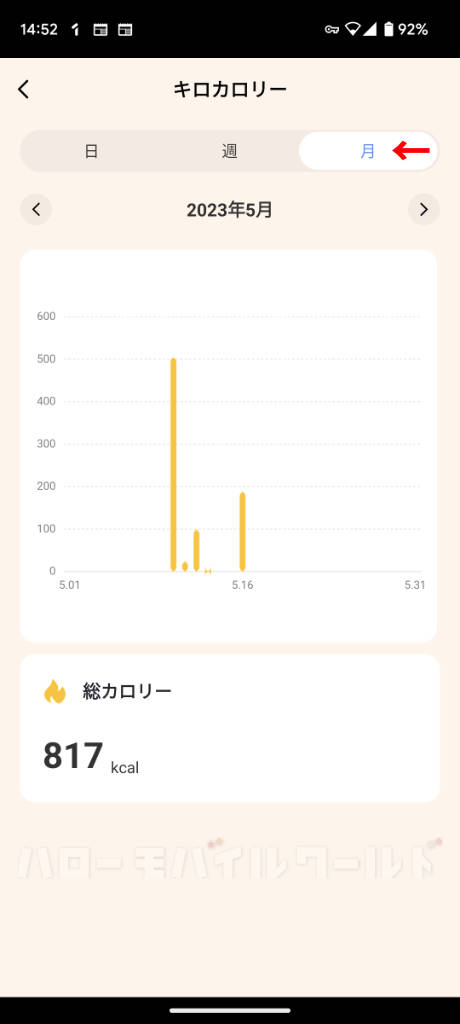
・活動距離(移動距離数)
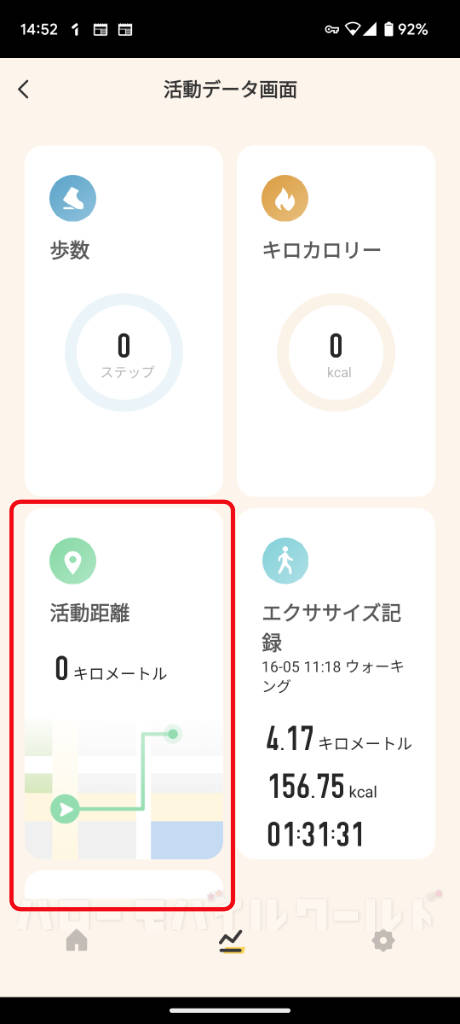
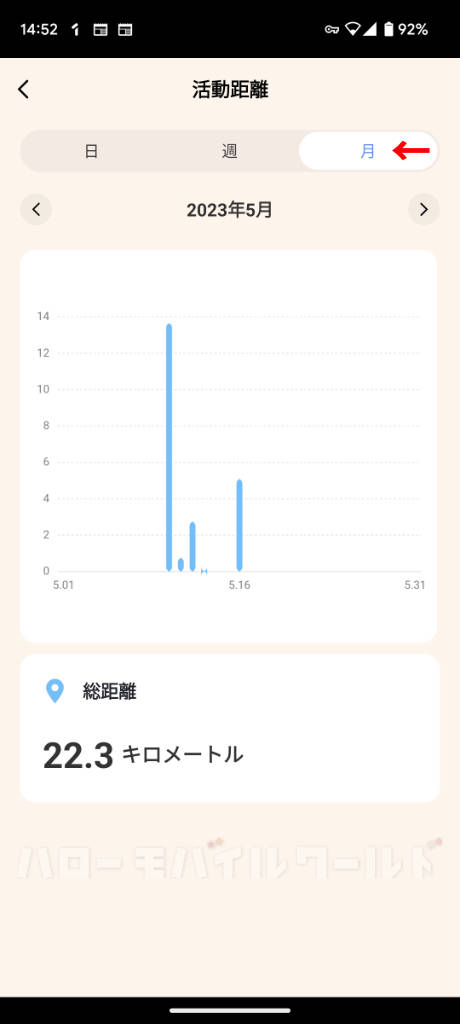
・エクササイズ記録
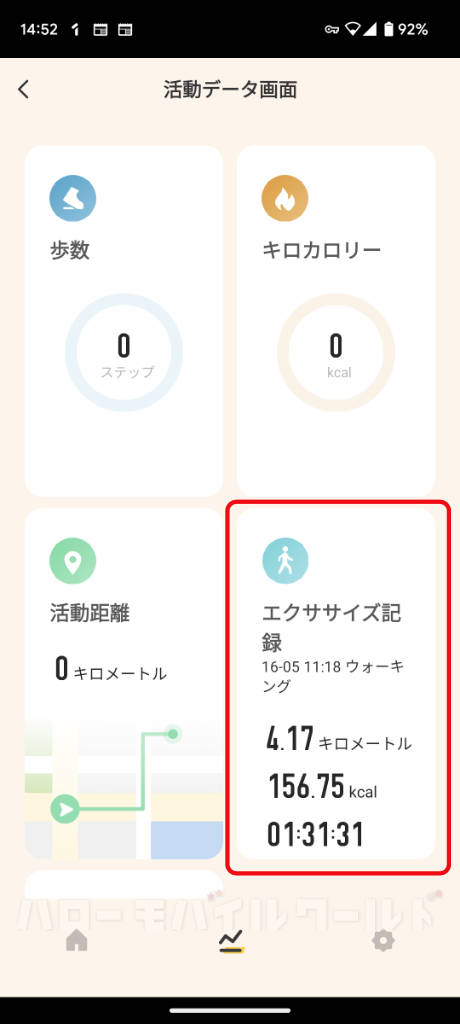
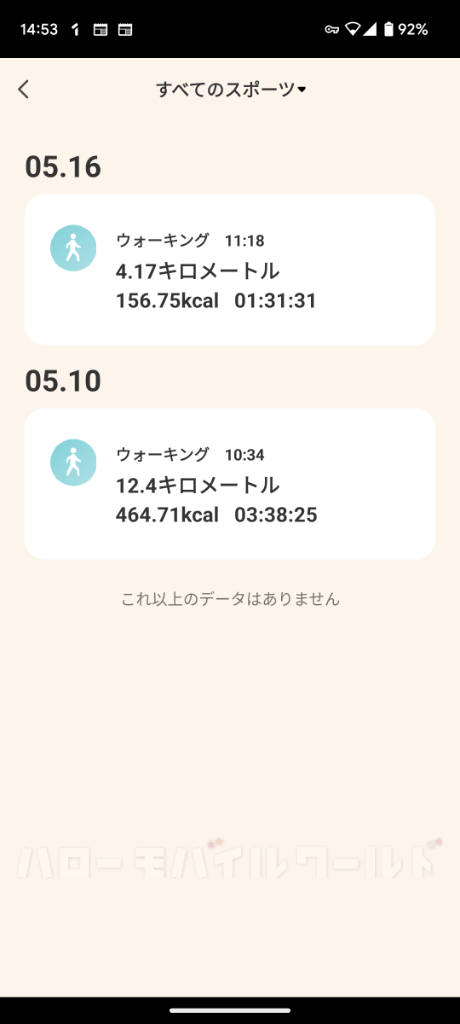
・心拍数
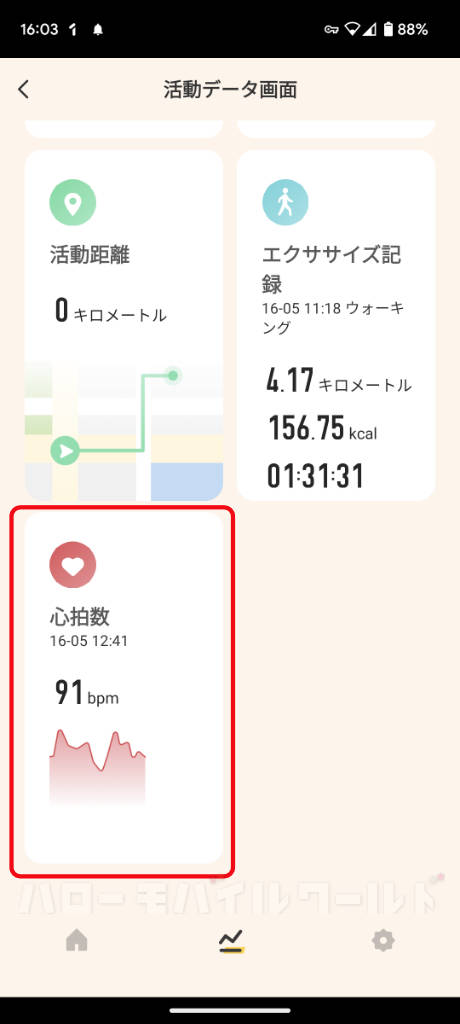
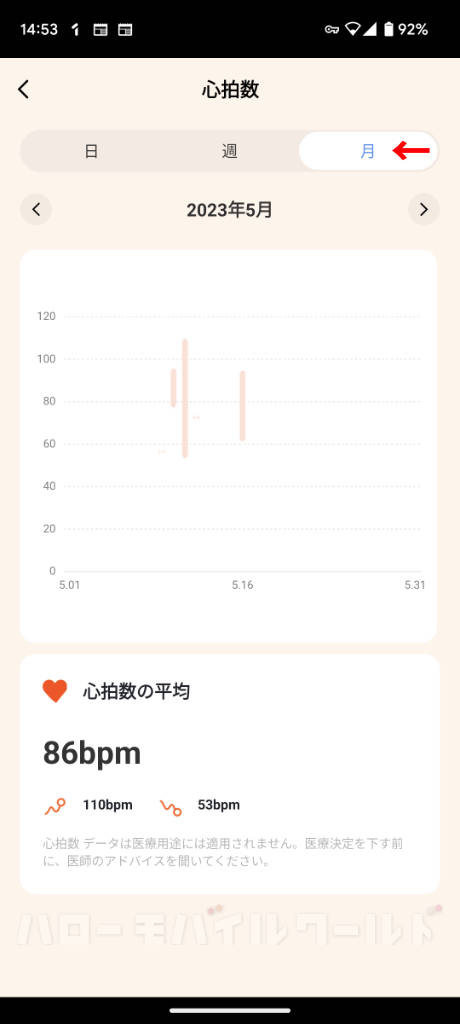
心拍計測もできるスリコのデバイスバンド
心拍計測(心拍数を計測する)機能は、スマホのアプリから設定ができます。
GH Smart アプリの設定画面にある「計測設定」をタップ > 「心拍数」をタップ > 心拍数をオンにします。
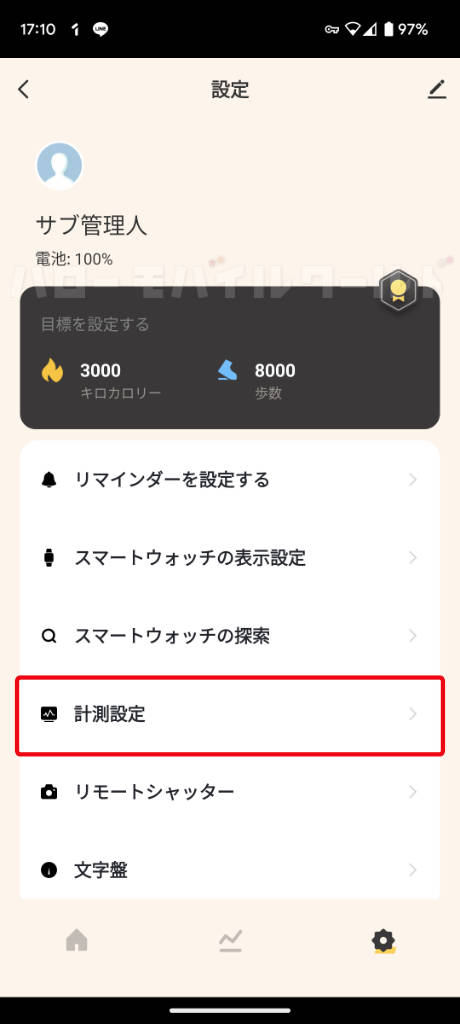
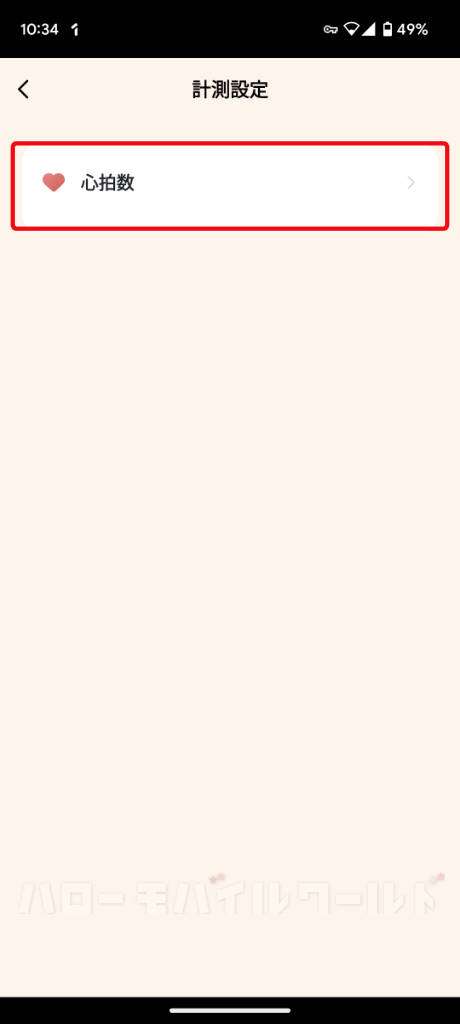
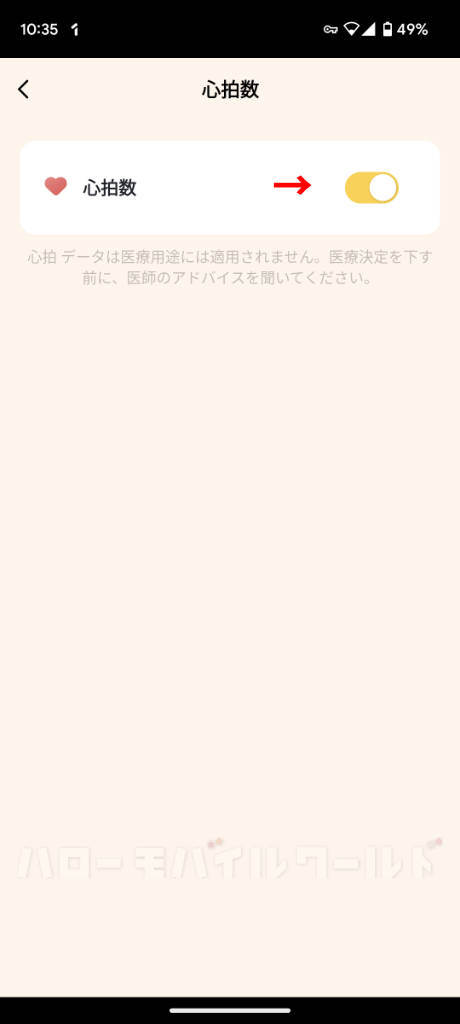
心拍数をオン(計測する状態)にしていると、デバイスウォッチの背面(腕の皮膚に触れる部分)に緑色のライトが点灯します。
計測しない時はオフにします(緑色のライトも消えます)。
※心拍数計測は医療用途には適用不可とされています。
スポーツ(エクササイズ)機能をウォーキングで使ってみたこと
スポーツ(エクササイズ)機能では、20種類のスポーツ、エクササイズモードでそれぞれ活動量の計測ができます。
ランニング・ウォーキング・サイクリング・呼吸トレーニング・HIIT・体幹トレーニング・縄跳び・ヨガ・登山・ハイキング・スピンバイク・その他(ローイング・ステッパー・クロストレーニング・バスケ・テニス・バドミントン・サッカー・野球・ラグビー)の20種類です。

HIITやローイングってなんだろう・・・。
ラグビーとかいろいろありますが、スポーツによっては試合中は禁止されていないのか気になります。
そんなにスポーツもしないので、ウォーキングモードで試してみました。
待ち受け(時計表示)画面を上から下にスライド > グリッド表示をタップ > エクササイズをタップ > ウォーキングをタップします。
ウォーキングをタップしたところで、カウントダウンが3・2・1と表示され、スタートします。
スタートと同時に距離数・心拍数・カロリー・歩数の計測が始まります。
スタートしてから一時停止や終了する時は、計測中の画面を左から右にスライドさせて「Ⅱ」で一時停止「×」で終了できます。
ウォーキング途中はデバイスバンドの画面で距離数・心拍数・カロリー・歩数が表示されています。
ウォーキング終了後はスマホの GH Smart アプリのホーム画面に本日の活動データが表示されます。
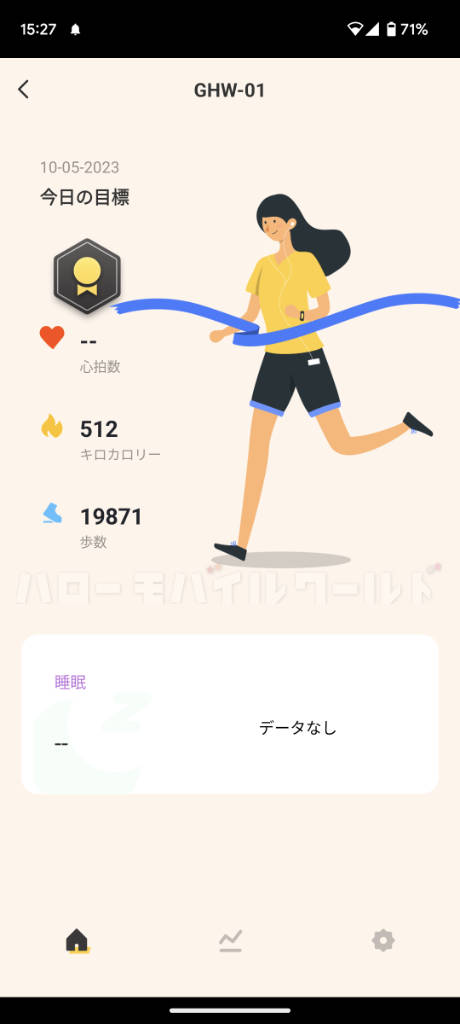
翌日以降は過去のデータとして、活動データ画面のエクササイズ記録から日付ごとの詳細で確認することもできます。
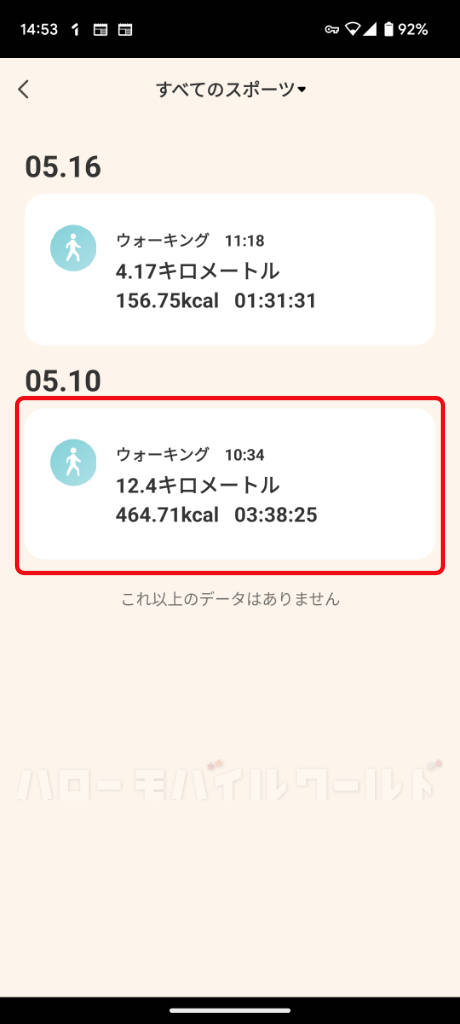
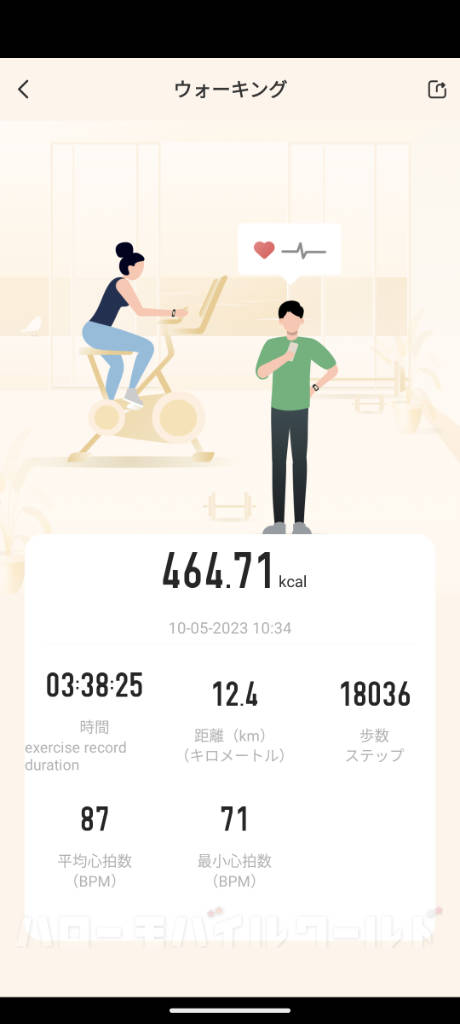
デバイスバンドの待ち受け画面・時計盤のデザイン変更可能
時計盤設定では、デバイスバンドの待ち受け画面(時計表示)のデザインを変更することができます。
リストからお気に入りの文字盤デザインをダウンロードして設定ができます。
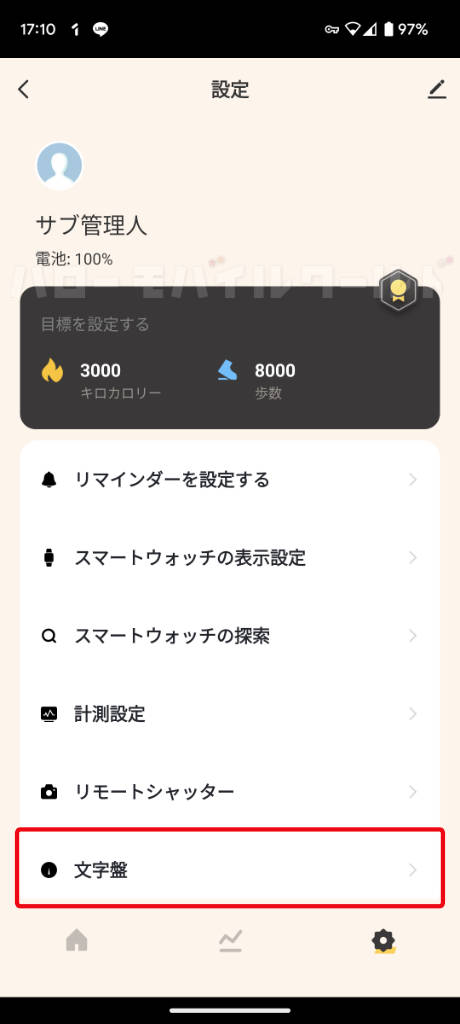

スマートフォン探索・デバイスバンド探索をやってみた
3COINS のデバイスバンドからスマートフォン探索、スマホからデバイスバンドの探索ができます。
スマートフォン探索は、デバイスバンドを操作してペアリングしているスマホから音を鳴らすことで、スマホの位置を知らせる機能です。
デバイスバンド待ち受け(時計)画面の状態で、上から下にスライドし右から左にスライドさせると、スマホを探すアイコンが出ます。
そのアイコンをタップすると、ペアリングさせたスマホから結構大きな音量でアラーム音が鳴ります。スマホを触るかデバイスバンドで同じアイコンをタップするとアラームが止まります。
逆に、スマホで 3COINS デバイスバンドを探すこともできます。
スマホで GH Smart アプリを立ち上げ「GHW-01」とデバイス名をタップします。
歯車マーク > 設定画面「スマートウォッチの探索」をタップ > クリックして検索を開始「探し始める」をタップすると、デバイスバンドがブーブーと振動します。
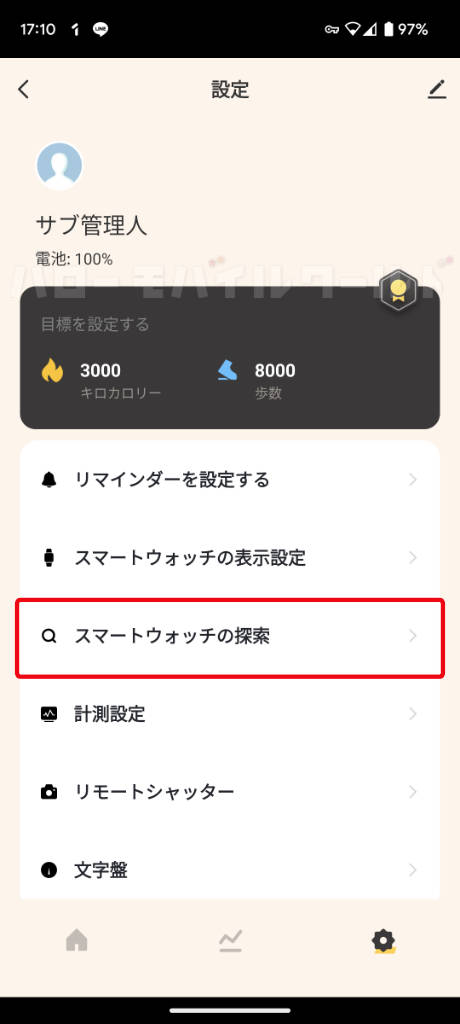
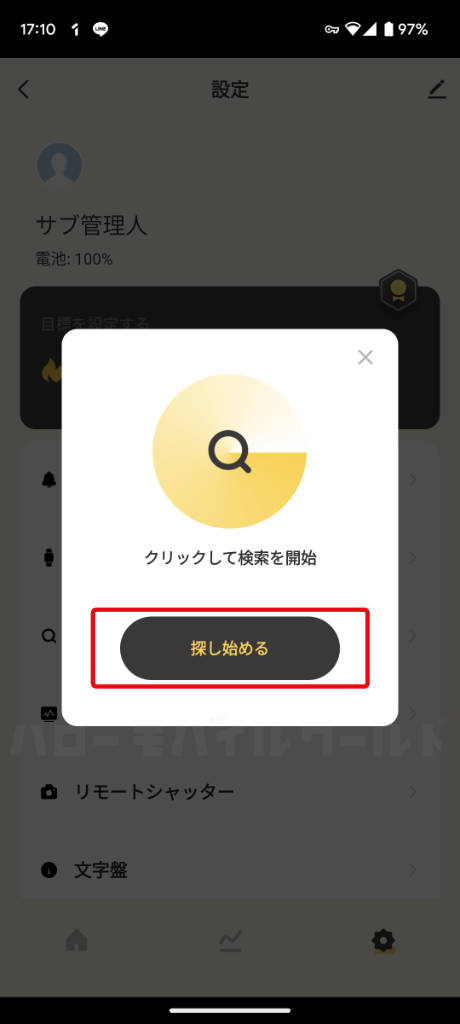
スマホの画面で「スキャンを止める」をタップするか、デバイスバンドの画面をタップすることでデバイスバンドの振動を止めることができます。
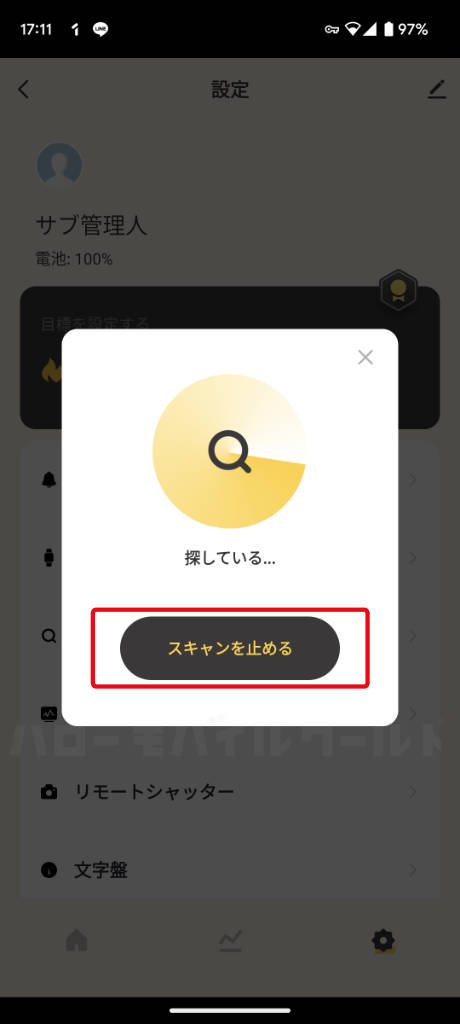
腕を振って画面点灯(モーション表示)
3CONIS デバイスバンドで時計を見たい場合、デバイスバンドの横にあるボタンを押すと、待ち受け画面の時計表示になります。
ウォーキング中にふと時計を見たいとき、毎回ボタンを押すのが面倒です。
モーション表示をオンにしておくと、デバイスバンドを装着した腕を外側に少し振るだけで時計がつきます(デバイスバンドのディスプレイ面を上向きに回転させるイメージです)。
デバイスバンドの待ち受け(時計)画面で上から下に指でスライドさせると右上に「腕にデバイスバンドをはめた絵と上から下に向いた矢印」のアイコンがあります。
これがモーション表示の設定アイコンになります。アイコンをタップすると緑色の丸で表示されます。
緑色=モーション表示オンの状態です。緑色が消えるとオフの状態になります。


※バージョンにより表示が変わる場合があります。
デバイスバンドをリモートシャッターとして活用!
スマホで写真撮影をする際に、デバイスバンドをリモートシャッターとして利用することができます。

GH Smart アプリの設定画面にある「リモートシャッター」をタップすると、ブルっと震えたデバイスバンドに「本体を振ったり、画面をタップするとシャッターが押されます」という表示がでます。
これでスタンバイ状態となるので、カメラをセットして、最後はデバイスバンドを振るか画面をタップするだけです。
撮影が終わったら、スマホのアプリ画面をホームに戻します。

デバイスバンドを振った時と画面をタップした時に、小さいものの「カシャ」とシャッター音がします。
Android スマホを利用しているので、撮影した写真は Google フォトアプリに保存されます。
今回 3COINS デバイスバンドのリモートシャッター機能を利用して撮影した写真は Google フォトアプリの「Pictures」フォルダーに入っていました。
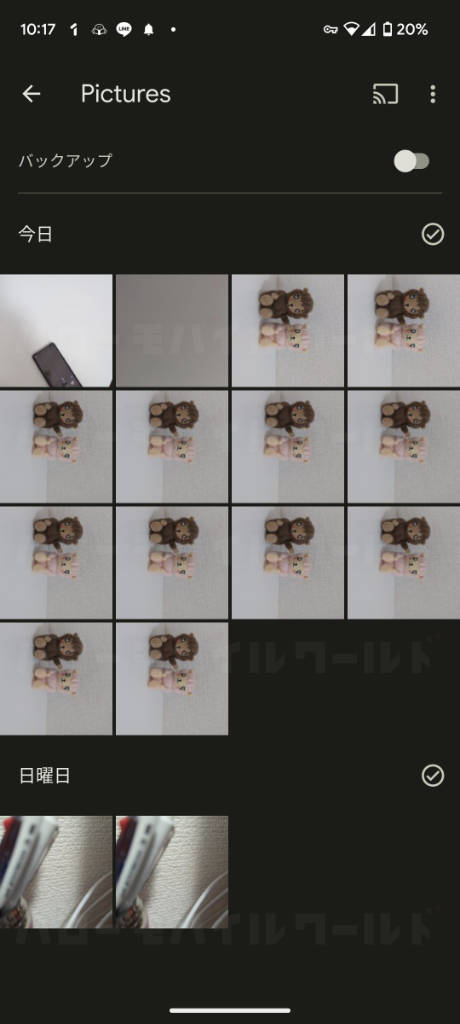
フォトアプリの設定や仕様などにより異なる場合がありますので、最初はどこに写真が入っているのか探すことになるかもしれません。
※バージョンが異なると表示や方法が変わる場合があります。
3COINS デバイスバンドは充電後どのくらいの期間持つの?
購入してから1週間が経ちますが、ずっと起動している状態でデバイスバンドのバッテリー残量は65%残っています。
購入直後に100%まで充電してから、ウォーキング等でトータル6時間ほど、家の中でトータル2時間ほど装着して使いました。通知は装着していない時間もほぼ来ていました。
同封の説明書には充電後の動作時間は目安として持続時間7〜10日とされています。
使う状況によってはもっとバッテリー残量も減るかと思いますが、よほどの使い方をしない限り毎日充電する必要もなさそうです。
3COINS デバイスバンドを使ってみて
今回 3,300円(税込・送料別)で購入した 3COINS デバイスバンド。
様々なメーカーから 5,000円前後〜の値段でスマートウォッチやスマートバンドなどが販売されていますが、プチプラでかわいいデザインが豊富な 3COINS(スリコ)で取り扱いがあるのは目を惹きます。
前回は早々に売り切れてしまい購入できなかったので、2023年5月1日に再販されたニュースを見て即オンライン購入しました。
バンド部分の色味もピンク・ベージュ・その他(グレイ寄りのパープル?)から選ぶことができて、優しいカラーが魅力的です。
使ってみて、本体のデバイス部分の機能もなかなか優れものだと感じました。
高級なスマートウォッチであれば機能ももっと充実していて単体で使えるシーンも多いと思いますが、気軽に購入できる金額でなければ、傷つけないように気をつけて使わなきゃとか、汗がついたからきれいに拭かなきゃとか、使うにも気を遣う貧乏性なサブ管理人。
気軽に使えることが目的なので 3COINS デバイスバンドはちょうどいい使いやすい商品です。
週一回のウォーキングがてらの買い出しも、いつもどのくらいの距離を歩けているのか、運動不足ではないかなど気になっていました。
気を使わずいつもの動きができることで、普段通りの生活の中どのくらい歩けているのか知ることができました。
医療用ではないとはいえ、心拍数が測れるのも目安のひとつとして嬉しい機能です。
通知機能でスマホにきた電話やLINEのメッセージ表示もされる(全文は不可の場合あり)ので、買い物中やウォーキング中はいちいちスマホを取り出して確認しなくてもある程度のことが分かります。
バンドカラーがかわいくおしゃれで、気軽に使いやすい 3COINS のデバイスバンドは買ってみてよかったです。
これからもお出かけ時には着けて行きたいと思います!
※アプリ・デバイスバンドのバージョンなどにより変わる可能性があります。
※デバイスバンドに同封されている取扱説明書など公式サイトの情報をご確認ください。


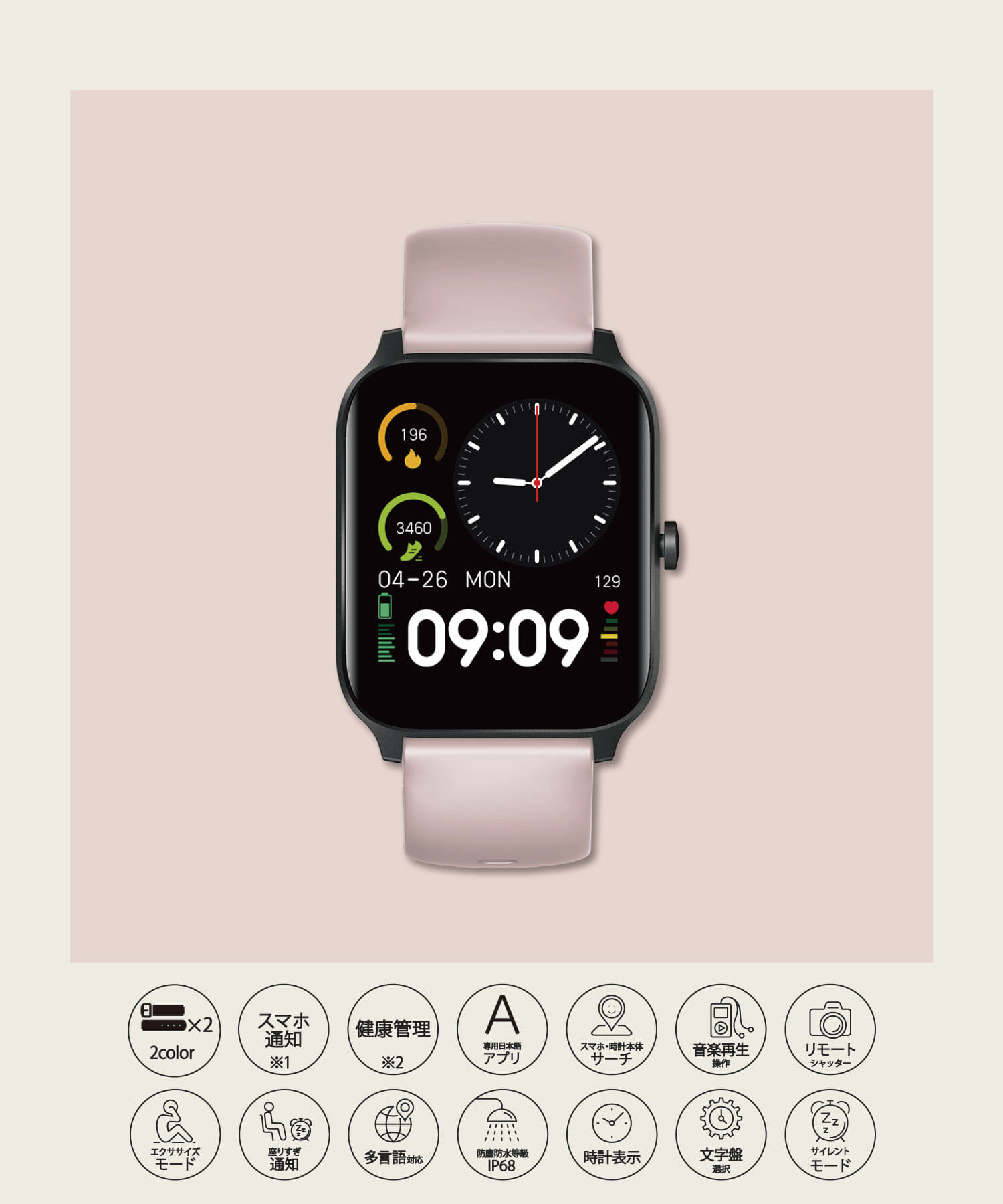
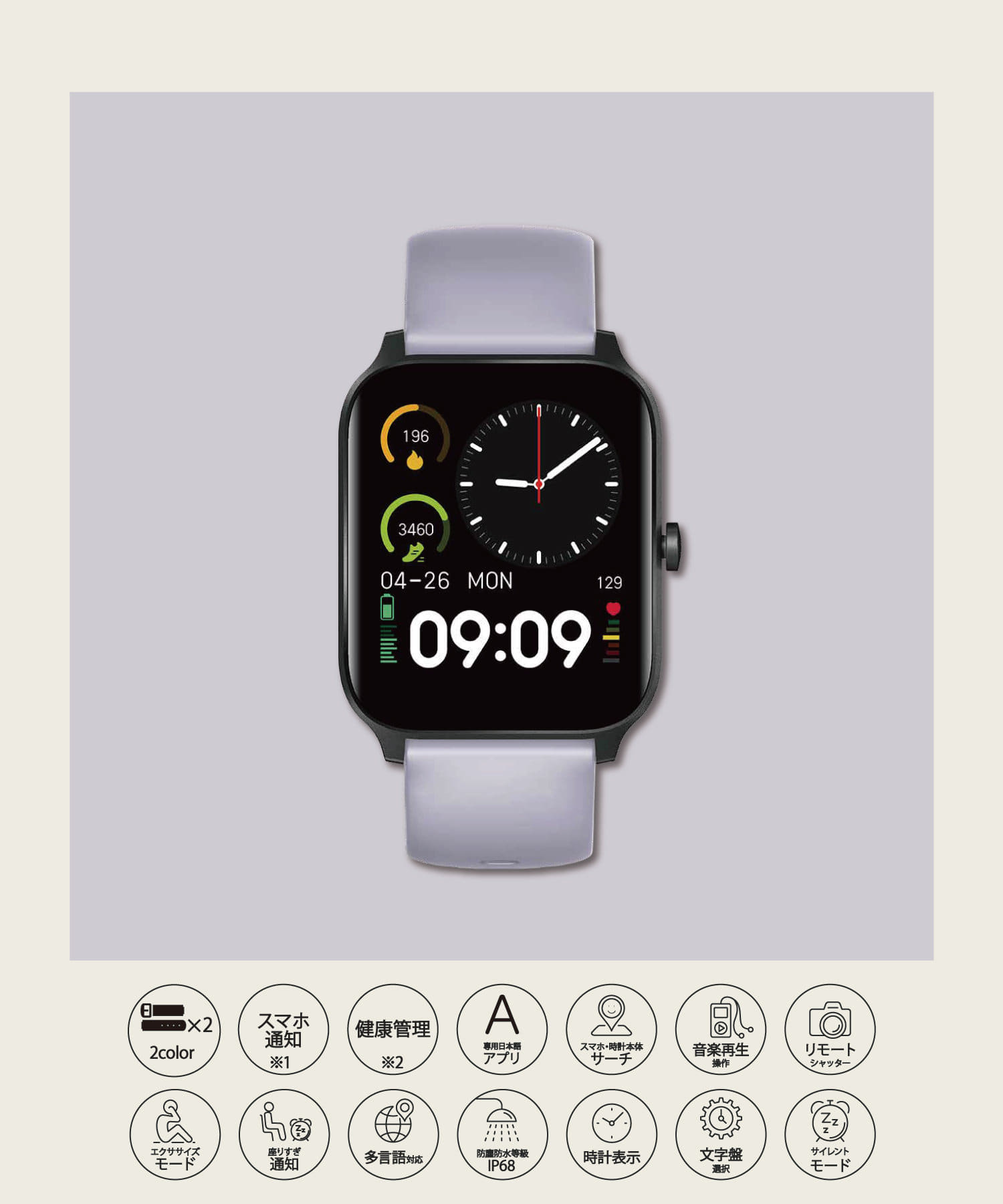
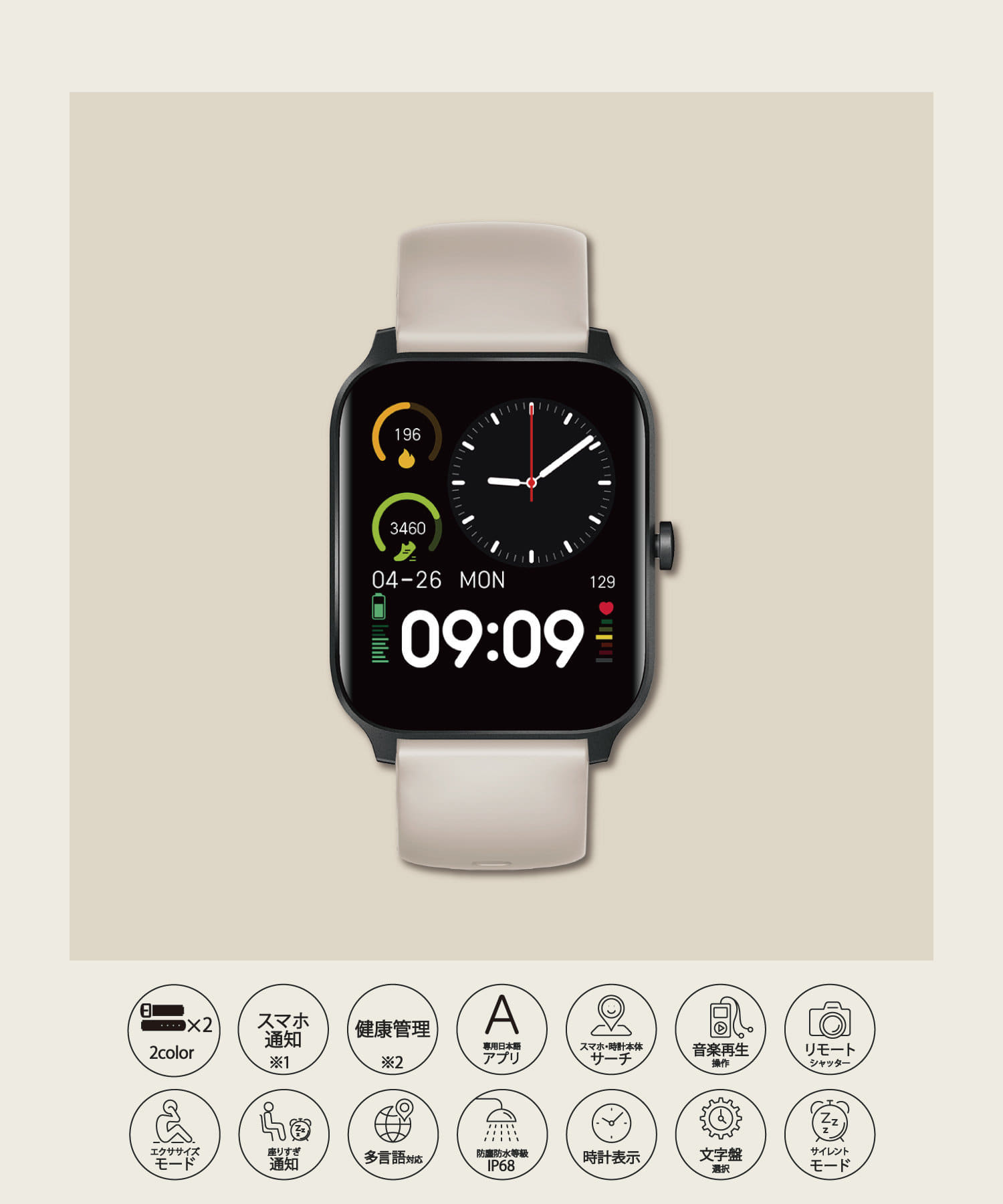

コメント
スマホ探索のアイコンがどこにあるか分からなかったので助かりました。ありがとうございます。
こんにちは。コメントありがとうございます!
スマホ探索のアイコン、最初は私もスリコのデバイスバンドの画面で探しました!お役に立てれて幸いです。
モーション表示が起動できませんってなるんですが、GalaXyのスマホだから連動できないんでしょうか。
ノンタンさん
コメントありがとうございます!
Galaxyのスマホでは試していないことと、モーション表示が起動できない事象は体感できていなくて、お役にたてれるかどうかわかりませんが、参考までに以下を記載いたします。
3COINSのデバイスバンドアプリ「GH Smart」を提供しているGREEN HOUSE の公式サイトには「デバイスバンドトラブルシューティング」のページが公開されています。「デバイスバンド本体」に「モーション表示がされません。」という質問と回答が記載されていました。GREEN HOUSE のサポートページにお問い合わせ先などもありましたので、参考になれれば幸いです。
色々と触ってたら出きるようになりました。アドバイスありがとうございました。
ノンタンさん
お返事ありがとうございます!
できるようになってよかったです。
こちらもうれしくなりました!